Übertragungen verwalten
iMikel erzeugt mit jedem Rechnungslauf für diejenigen Konten neue Rechnungen, deren Gebühren sich seit dem letzten Rechnungslauf geändert haben. Diese Rechnungen können Sie ausdrucken, kuvertieren und an die Zahlungspflichtigen schicken. Wenn Sie mit einer Stadtkassenschnittstelle arbeiten, sind diese Beträge an die Stadtkasse zu übermitteln. iMikel erstellt dafür eine Liste aller zu übertragenden Soll-Beträge pro Kassenzeichen und speichert diese in einer Datei, deren Namen und Speicherort Sie in den iMikel-Grundeinstellungen definiert haben.
Den Namen und den Pfad der SEPA-Datei, der Übertragungsdatei für die Kassenschnittstelle und der Importdatei der Kassenschnittstelle legen Sie über
Startfenster > iMikel-Einstellungen > iMikel-Grundeinstellungenfest. Es sind hier nur die Pfadangaben zu hinterlegen, die für die von Ihnen verwendete Übertragungsmethode notwendig sind. Bei Fragen hierzu wenden Sie sich bitte an die Mikel Software GmbH. Das Erstellen von Übertragungen ist alternativ auch über das Startfenster (unterMeine Funktionen) möglich.
Pfade definieren
Über Startfenster > iMikel-Einstellungen > iMikel-Grundeinstellungen > Pfade
können Sie alle Dateipfade definieren, die Sie benötigen, so z. B. auch für die Erstellung der Bank- bzw. Kassendatei.
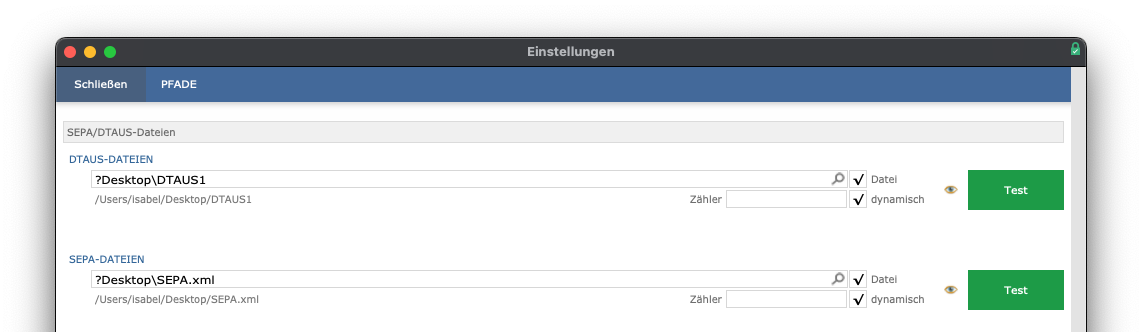
Über die Lupe können Sie den Pfad über den Dateiexplorer auswählen. Wenn Sie die Ankreuzbox Datei
anklicken, hat der Pfad die Verzeichnisnamenskette zu enthalten sowie am Schluss den Namen der Datei (z. B. SEPA.xml
). Sie können sich den Dateinamen dynamisch erstellen lassen, indem Sie die Ankreuzbox dynamisch
auswählen und Platzhalter verwenden.
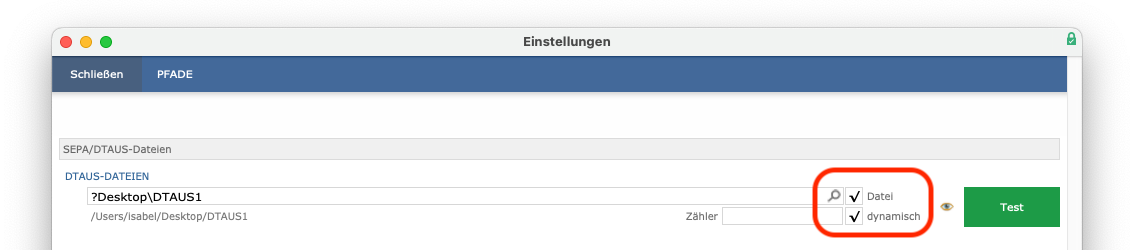
Platzhalter beginnen immer mit einem Fragezeichen. Als Platzhalter stehen zur Verfügung:
?Desktop
für den Pfad zum Desktop des aktuellen Anwenders?JJJJ
für das Jahr (vierstellig) oder?JJ
(zweistellig)?MM
für den Monat?Monat
für den Namen des Monats?TT
für den Tag?Tag
für den Namen des Tages?hh
für die Stunden?mm
für die Minuten?ss
für die Sekunden?$$
für den Zähler?TDJ
für den Tag des Jahres, also 1 bis 366
Der Pfad C:/temp/Kasse*?JJJJ?MM?TT*?hh?mm?ss_?$$.txt
ergibt somit z. B. je nach Datum, Uhrzeit und Zähler C:/temp/Kasse_20120801_100626_1000001.txt
.
Im Feld Zähler wird jeweils die Verarbeitung einer im Pfad eingetragenen Datei hochgezählt. Sie können in diesem Feld einen Ausgangswert einstellen. Wenn Sie den Zähler als Platzhalter wie oben beschrieben einsetzen, können Sie erreichen, dass die erzeugte Datei jeweils fortlaufend nummeriert erstellt wird.

Wenn Sie z. B. im Pfad C:/Kasse?$$.txt
eintragen und im Feld Zähler die Zahl 1000 einsetzen, wird die erste Datei unter dem Namen Kasse1000.txt
, die nächste unter Kasse1001.txt
, die nächste unter Kasse1002.txt
usw. gespeichert. Auch dafür muss die Option dynamisch
aktiviert sein.
Über die Taste Test
können Sie testen, ob der eingegebene Pfad funktioniert. iMikel wird für diesen Test eine Datei unter dem vorgegebenen Pfad mit dem eingestellten Dateinamen erzeugen.
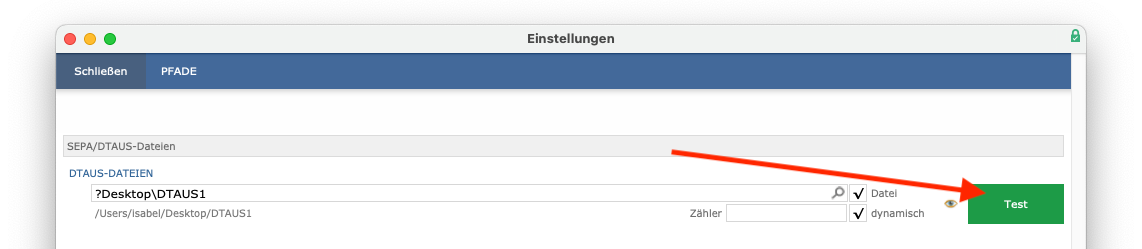
Unter dem Bereich Rechnungen (PDF)
kann ein Pfad für die Ablage von PDF-Rechnungen vorgegeben werden. Dieser Pfad wird als Vorgabe übernommen, wenn in der Buchhaltung im Bereich Rechnungsläufe
in einer Rechnungsansicht auf das PDF-Symbol geklickt wird, um Rechnungen in Form von PDF-Dateien auszugeben.
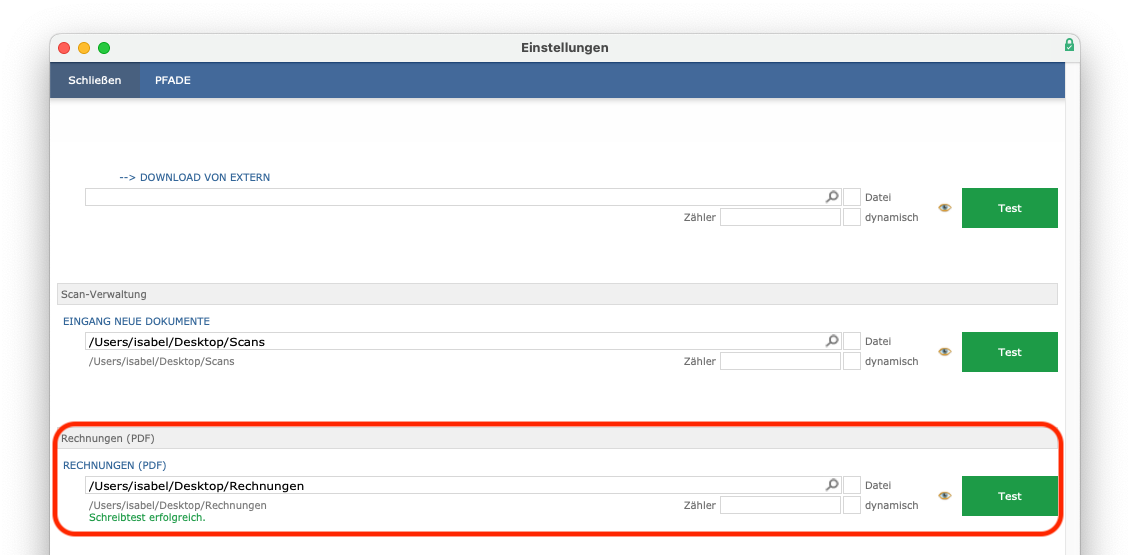
Im PDF-Dialog zur Rechnungsausgabe gilt folgende Regel:
Beim ersten Öffnen des PDF-Dialoges wird der im Startfenster definierte Pfad als Vorgabe übernommen.
Im PDF-Dialog kann der Pfad individuell geändert werden, wenn Sie die Rechnungen einmalig woanders speichern möchten. Diese Änderung hat keinen Einfluss auf den im Startfenster definierten Pfad.
Der individuell eingestellte Pfad bleibt so lange im PDF-Dialog gespeichert, bis das Programm beendet wird.
Wünschen Sie einen grundsätzlich anderen Pfad, kann dieser im Startfenster im Bereich
Pfade > Rechnungen (PDF)
hinterlegt werden.
Neue Übertragung für die Stadtkasse
Eine neue Übertragungsdatei für die Stadtkasse können Sie erstellen, indem Sie zunächst unter Buchhaltung > Übertragungen
auf neue Übertragung
klicken.
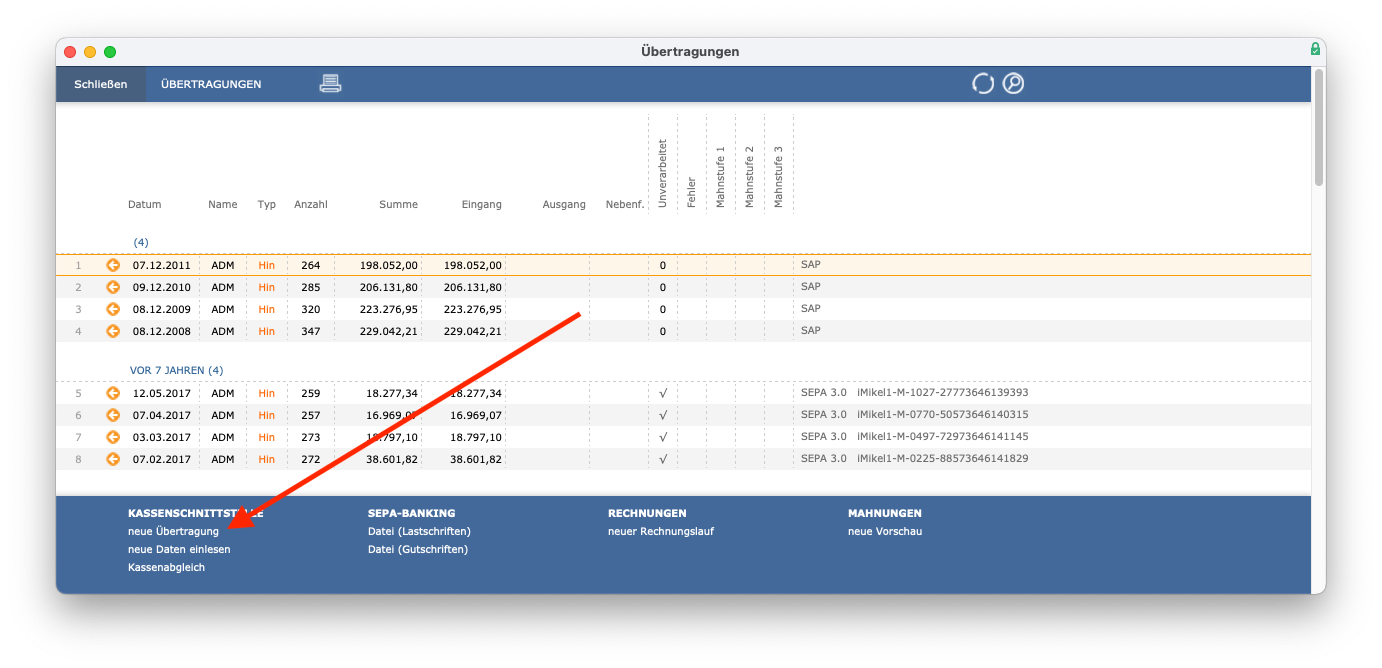
Alternativ können Sie eine neue Übertragung auch über das Startfenster unter Meine Funktionen
starten.
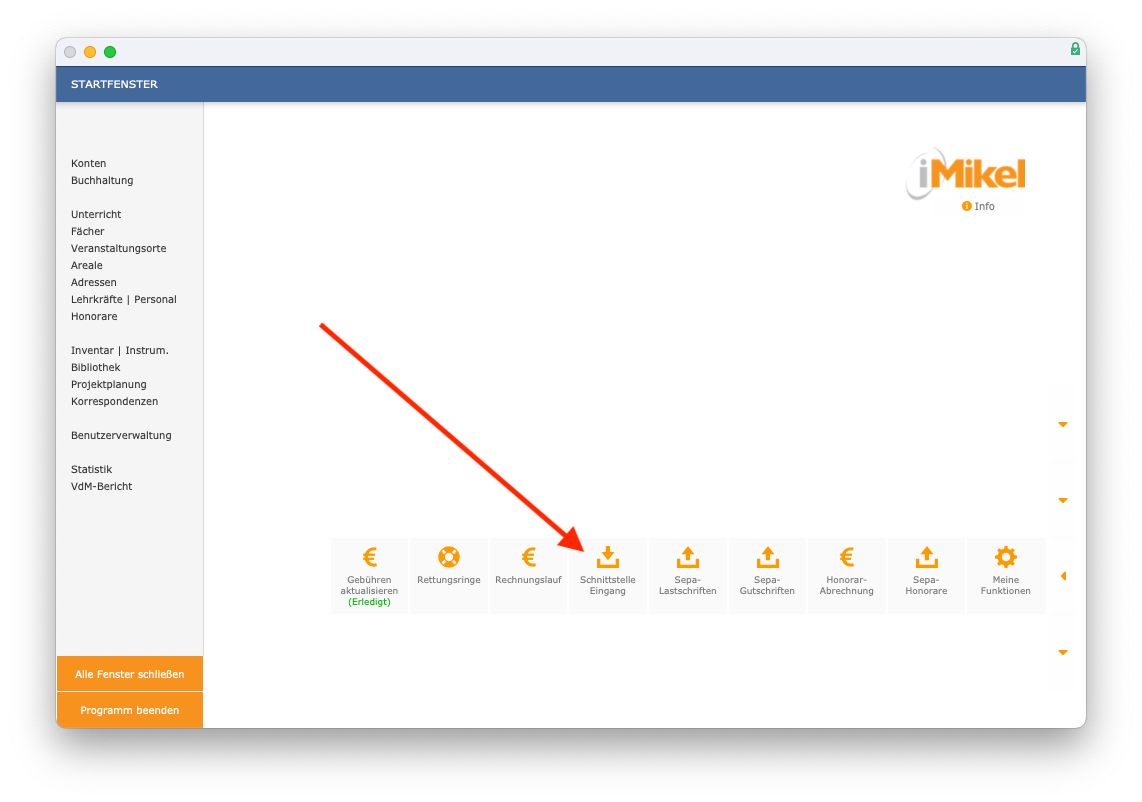
Passen Sie anschließend den Abrechnungszeitraum an. Dieser Zeitraum ist standardmäßig in Ihren Einstellungen der Buchhaltung vordefiniert. An dieser Stelle können Sie außerdem festlegen, dass Sie Übertragungen im Startfenster unter Meine Funktionen
gestartet werden können. Klicken Sie auf OK
, wird die Übertragungsdatei erstellt.
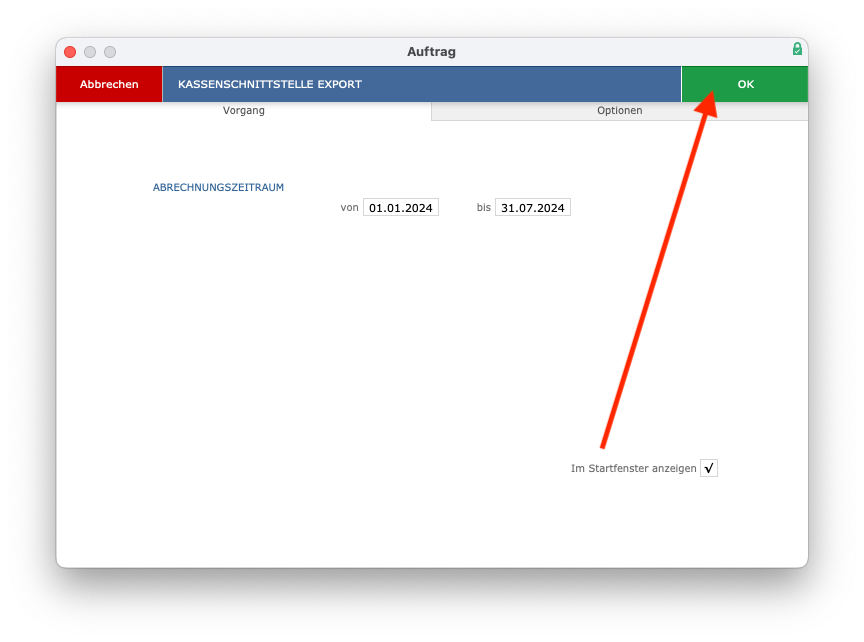
Optionen für die Kassenübertragung
Über Optionen
können Sie verschiedene Einstellungen bezüglich der Übertragung vornehmen.
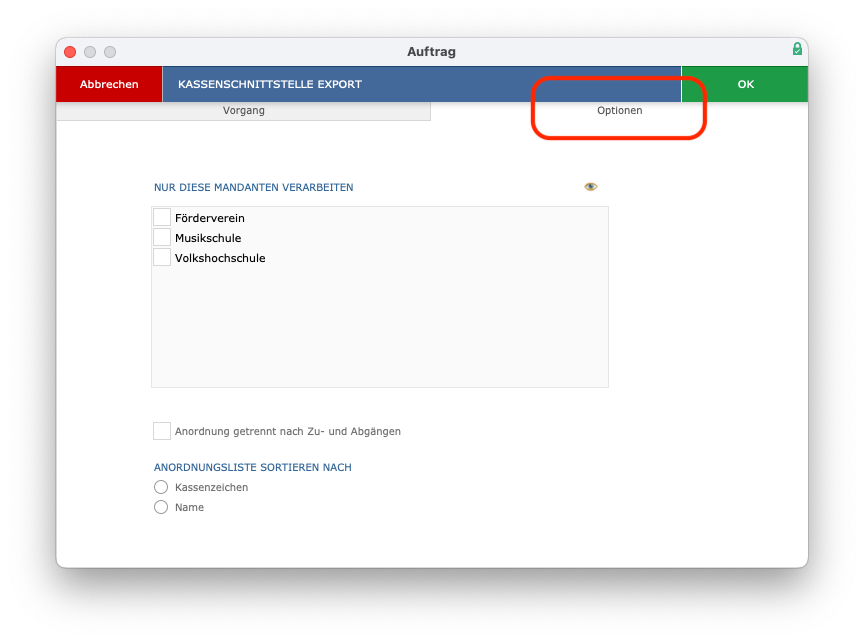
Folgendes ist einstellbar:
- Zu verarbeitende/r Mandant/en
- Trennung der Anordnung nach Zu- und Abgängen
- Sortierung nach Kassenzeichen oder Name
iMikel berücksichtigt bei der Übergabe den eingestellten Zeitraum. Alle Buchungen, die eine Fälligkeit innerhalb des eingestellten Zeitraums aufweisen und noch nicht übertragen wurden, werden (unter Beachtung der vorgegebenen Optionen) berücksichtigt.
Neue Daten einlesen
Eine neue Übertragungsdatei (z. B. von der Stadtkasse) können Sie einlesen, indem Sie auf unter Buchhaltung > Übertragungen
auf neue Daten einlesen
klicken.
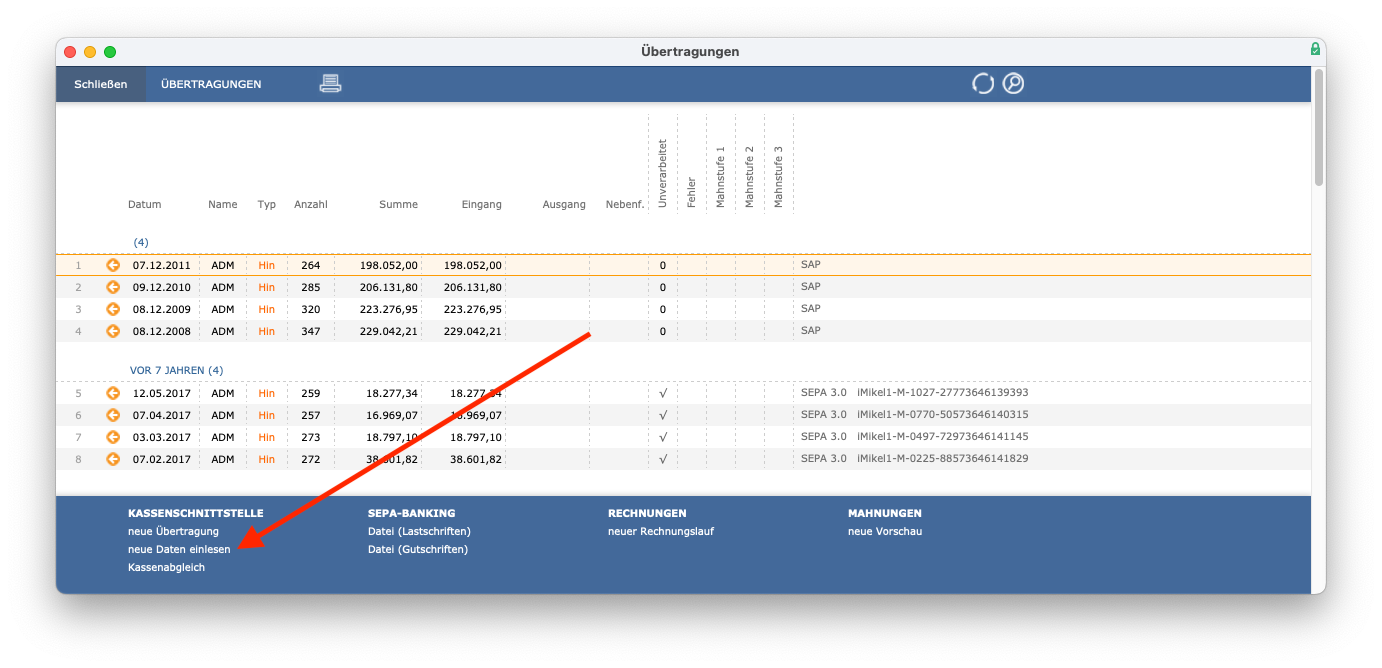
Für das Einlesen einer Datei ist eine Rückschnittstelle einzurichten.
Kassenabgleich
In iMikel ist es unter Buchhaltung > Übertragungen > Kassenabgleich
auch möglich, einen Kassenabgleich vorzunehmen, über welche Differenzen zwischen iMikel und dem Kassenprogramm herauszufinden sind.
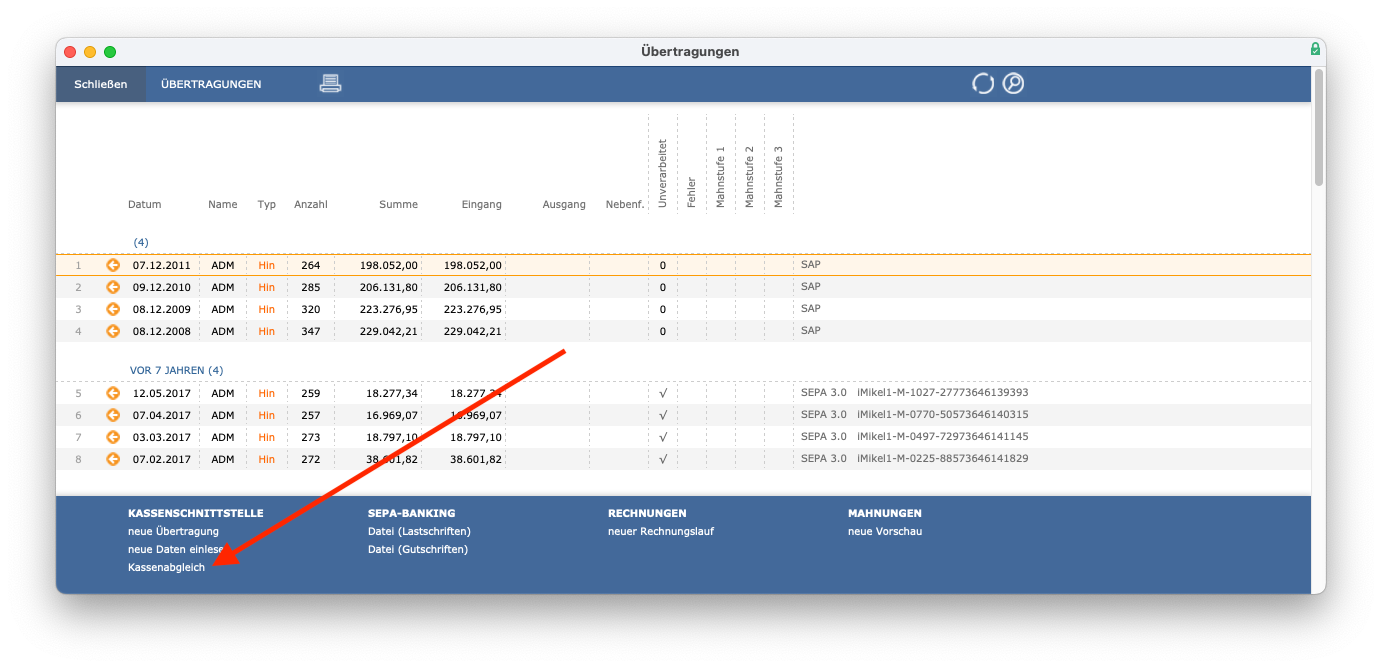
Diese Funktion steht nur mit einer bestimmten SAP-Schnittstelle zur Verfügung.
Neue Übertragung für die Bank (SEPA-Lastschrift)
Eine neue SEPA-Lastschrift-Datei für die Bank können Sie erstellen, indem Sie zunächst unter Buchhaltung > Übertragungen
auf Datei (Lastschriften)
klicken.
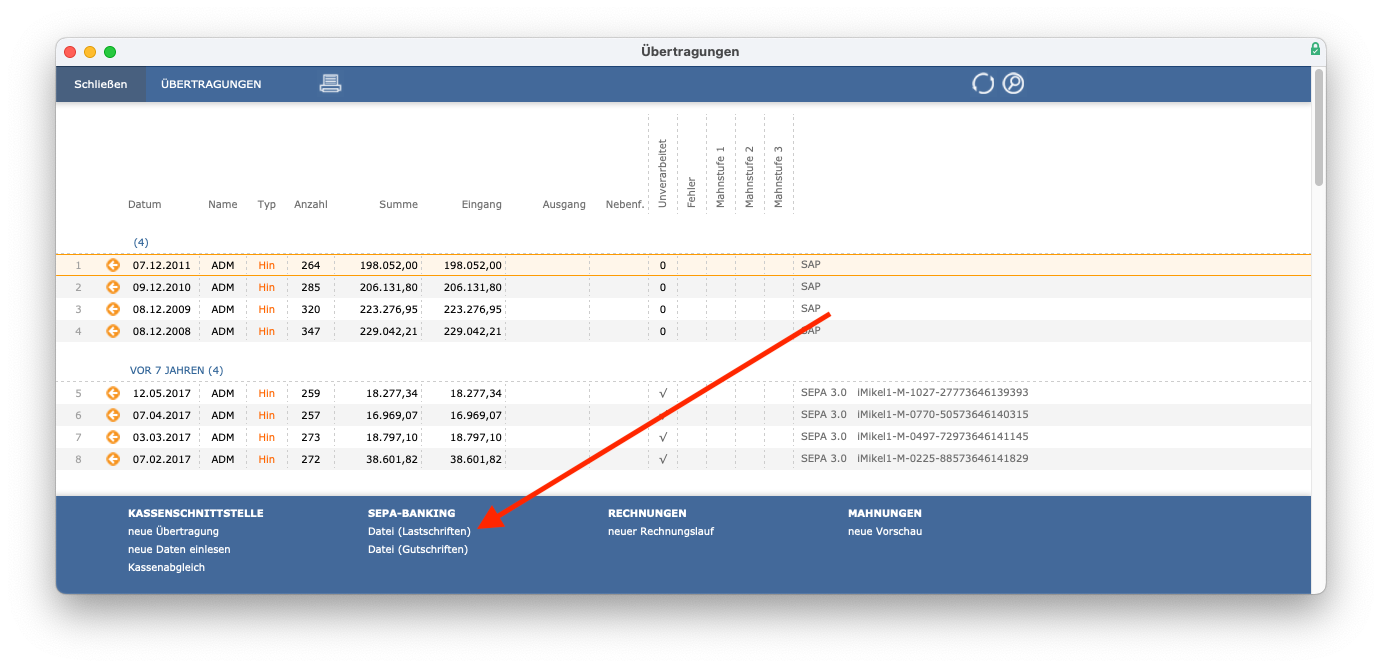
Alternativ können Sie eine neue Lastschrift auch über das Startfenster unter Meine Funktionen
starten.
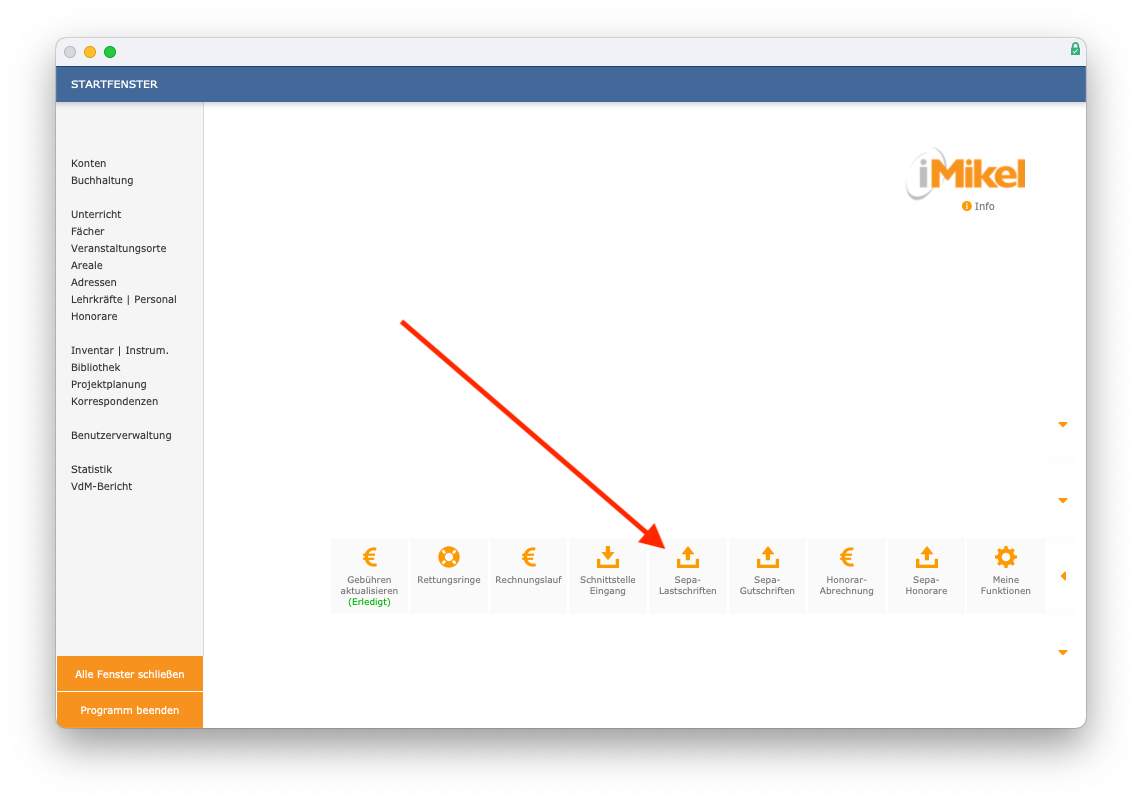
Sie können folgende Einstellungen zur Erstellung der Bankdatei festlegen.
Absenderinformationen für Lastschriften
Wenn Sie mehrere Mandanten haben, klicken Sie in das Feld Mandant
, um den gewünschten Mandanten auszuwählen.
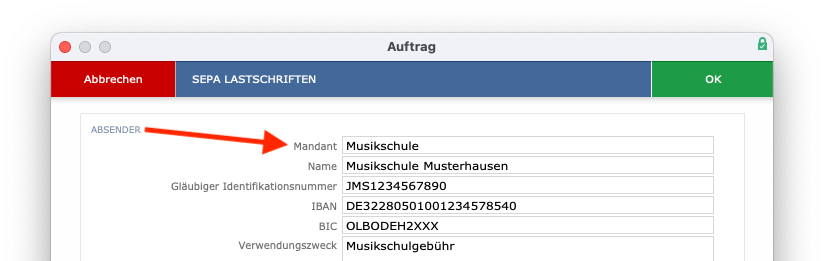
Damit die Informationen zum Absender an dieser Stelle automatisch angezeigt werden, sind diese vorab in den iMikel-Grundeinstellungen unter
Mandanteneinzutragen.
Pre-Notifikation über Verwendungszweck
Ist diese Option aktiviert, wird im Verwendungszweck auf die nächste Abbuchung hingewiesen.
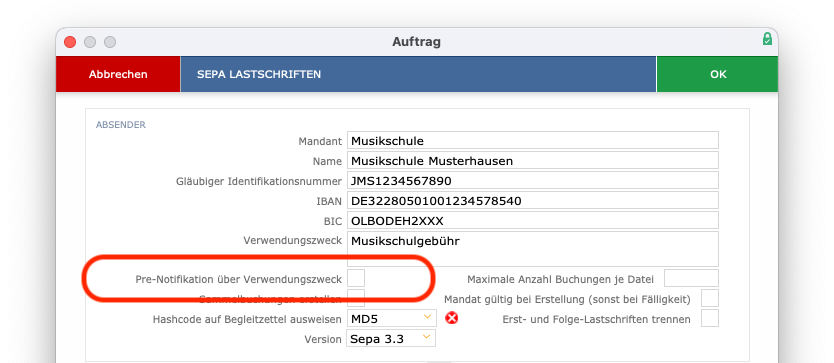
Sammelbuchungen erstellen
Ist diese Option aktiviert, werden die Buchungen in der SEPA-Datei als eine Sammelbuchung deklariert. Fragen Sie ggf. bei Ihrer Bank nach, ob dies erforderlich ist.
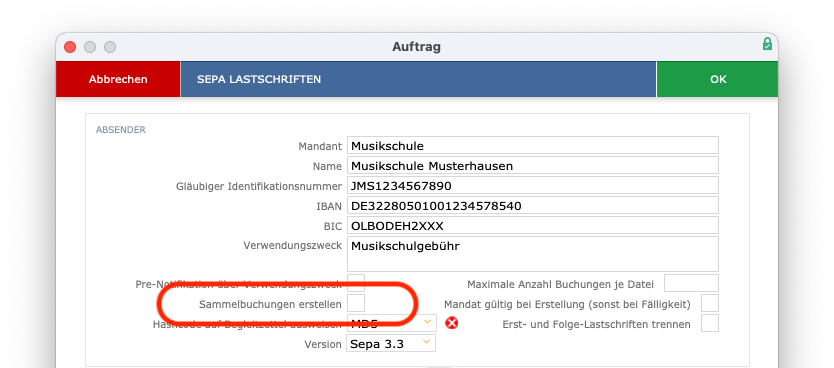
Hashcode auf Begleitzettel ausweisen
Bei der Erstellung einer SEPA-Datei kann ein Hashcode berechnet und auf dem Begleitzettel angegeben werden. Dazu stehen die Algorithmen MD5, SHA1, SHA256 und SHA512 zur Verfügung. Über den Hashcode kann die empfangende Bank oder Kasse sicherstellen, dass die SEPA-Datei unverändert übergeben und nicht manipuliert wurde.
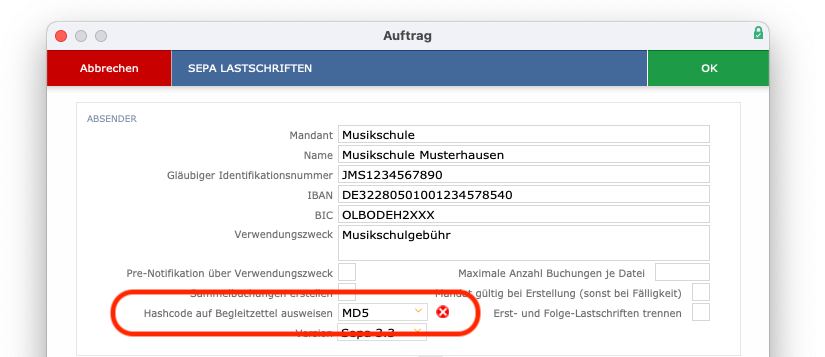
Version festlegen
Wählen Sie aus, welche Formatierung die SEPA-Datei aufzuweisen hat. Dabei können Sie zwischen COR
und COR1
und SEPA 3.0
wählen.
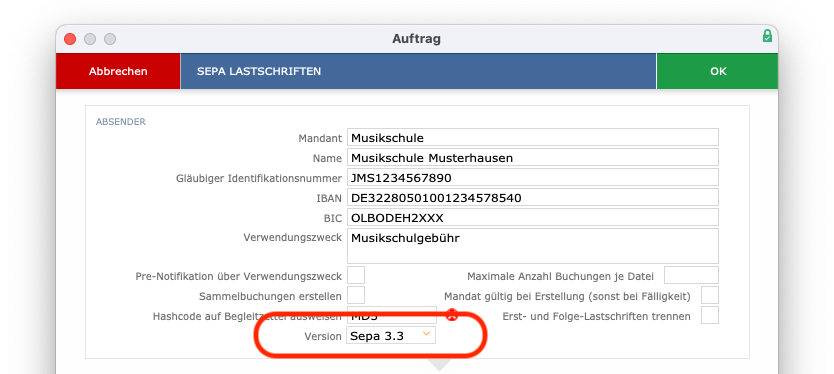
Durch die Einführung oder Auswahl von SEPA 3.0
verschwinden folgende nicht mehr benötigte Optionen:
- Erst- und Folgelastschriften trennen
- Frist in Tagen (1. Abbuchung)
Hintergrund: In SEPA 3.0 gibt es keine Unterscheidung zwischen CORE
und COR1
und FRST
(Erstlastschrift) und RCUR
(Folgelastschrift). Somit ist es nicht erforderlich, zwei getrennte SEPA-Dateien zu erstellen, und es gilt nur eine Abgabefrist. Es gilt laut Dokumentation die kurze COR1-Frist der Folgelastschriften, welche aber eventuell mit Ihrer Bank neu abzustimmen ist.
Haben Sie vor, trotz der Einführung von SEPA 3.0 Dateien nach dem vorherigen CORE- oder COR1-Verfahren zu erstellen, können Sie in dem o. g. Auswahlmenü weiterhin die Optionen CORE oder COR1 auswählen. Bei Fragen bezüglich der Wahl des SEPA-Formats wenden Sie sich bitte an Ihr Bankinstitut.
Maximale Anzahl Buchungen je Datei
An dieser Stelle können Sie optional für die Anzahl der Buchungen der SEPA-Datei einen Wert definieren. Beispiel: Es gibt 1000 zu verarbeitende Buchungen. Wenn Sie den Wert 500 eintragen, erstellt iMikel zwei Dateien á 500 Buchungen.
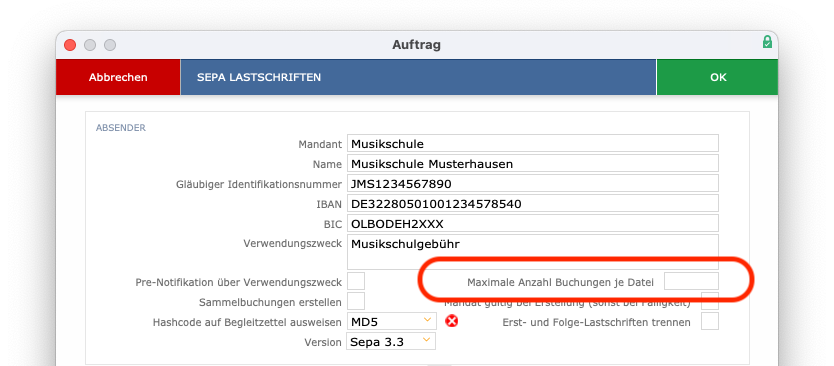
Mandat gültig bei Erstellung (sonst bei Fälligkeit)
iMikel überprüft je nach Einstellung, ob zu der zu übertragenen Fälligkeit ein Mandat gültig ist, oder aber, ob zum Tag der Übertragung ein Mandat gültig ist.
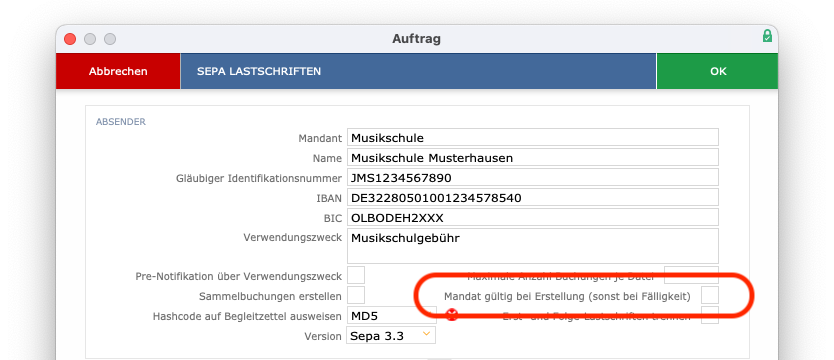
Erst- und Folge-Lastschriften trennen
Wenn Sie für Erst- und Folge-Lastschriften jeweils eine getrennte Datei benötigen, aktivieren Sie diese Option. Passen Sie den Zeitraum an, für welchen die Fälligkeiten zu verarbeiten sind. Dieser Zeitraum ist standardmäßig in Ihren Einstellungen der Buchhaltung vordefiniert. Passen Sie ggf. die Abgabefrist in Tagen an, um den Zeitpunkt der Ausführung zu definieren. Dieser lässt sich, falls gewünscht, für erste und wiederkehrende Buchungen unterschiedlich einstellen.
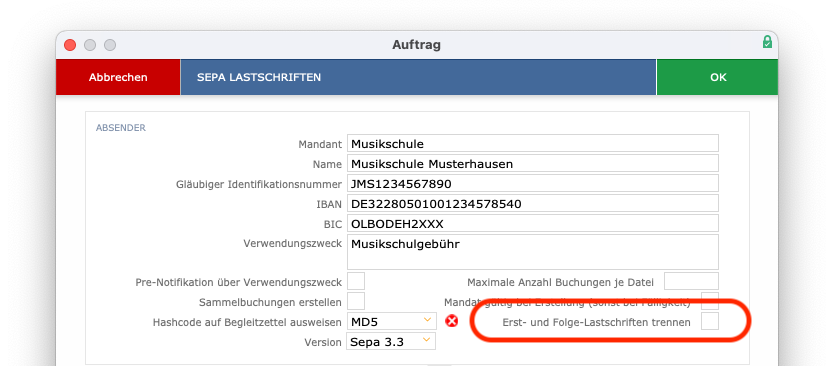
Fälligkeiten aus diesem Zeitraum verarbeiten
Passen Sie den Zeitraum an, für welchen die Fälligkeiten verarbeitet werden. Dieser Zeitraum ist standardmäßig in Ihren Einstellungen der Buchhaltung vordefiniert.
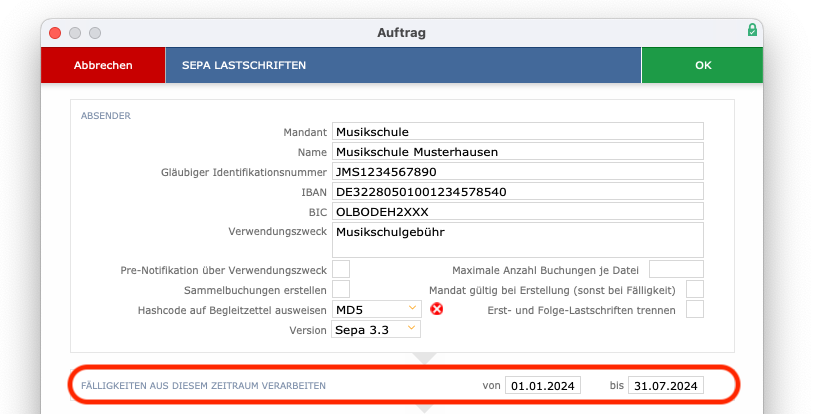
Zeitpunkt definieren
Passen Sie ggf. die Abgabefrist in Tagen an, um den Zeitpunkt der Ausführung zu definieren.
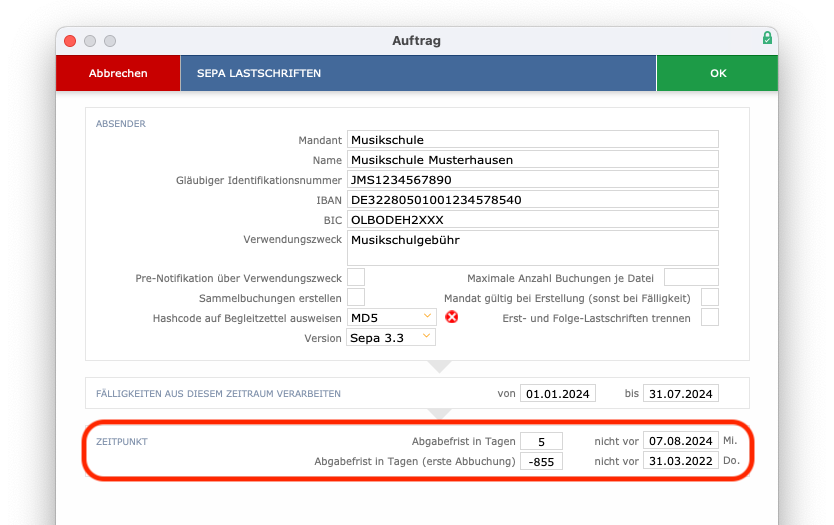
Lastschrift-Übertragung starten
Klicken Sie auf OK
, wird die Übertragungsdatei erstellt.
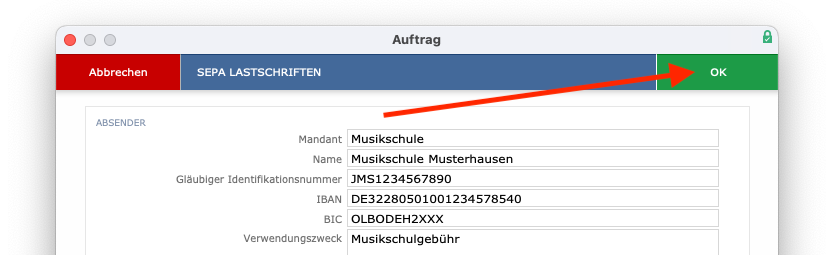
Außerdem haben Sie die Möglichkeit, diese Funktion für das Startfenster zu aktivieren und einen Auftrag anzulegen, wodurch der Server automatisch Lastschriften überträgt.
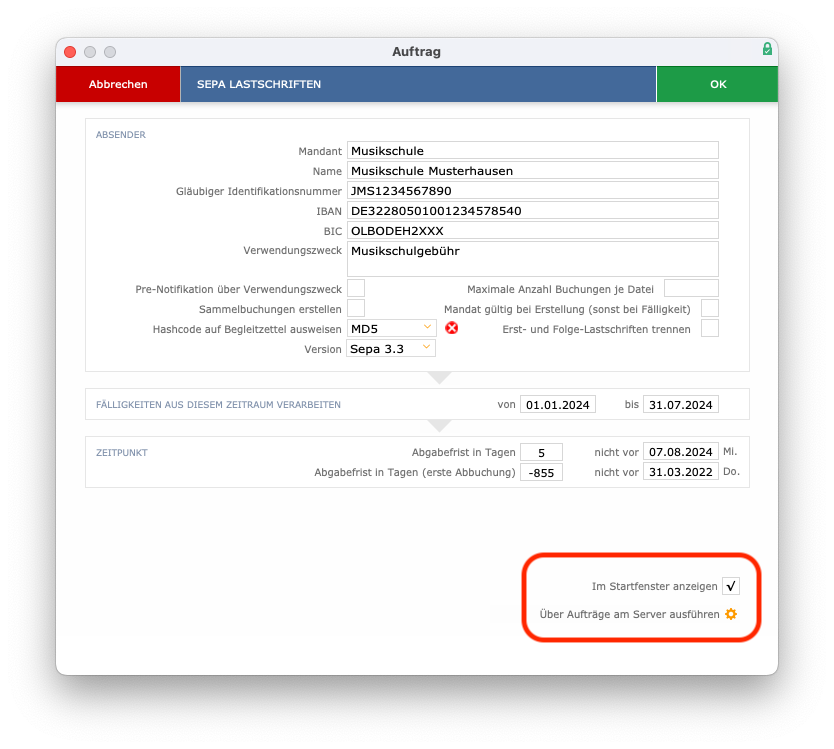
Neue Übertragung für die Bank (SEPA-Gutschrift)
Eine neue SEPA-Gutschrift-Datei für die Bank können Sie erstellen, indem Sie zunächst unter Buchhaltung > Übertragungen
auf Datei (Gutschriften)
klicken.
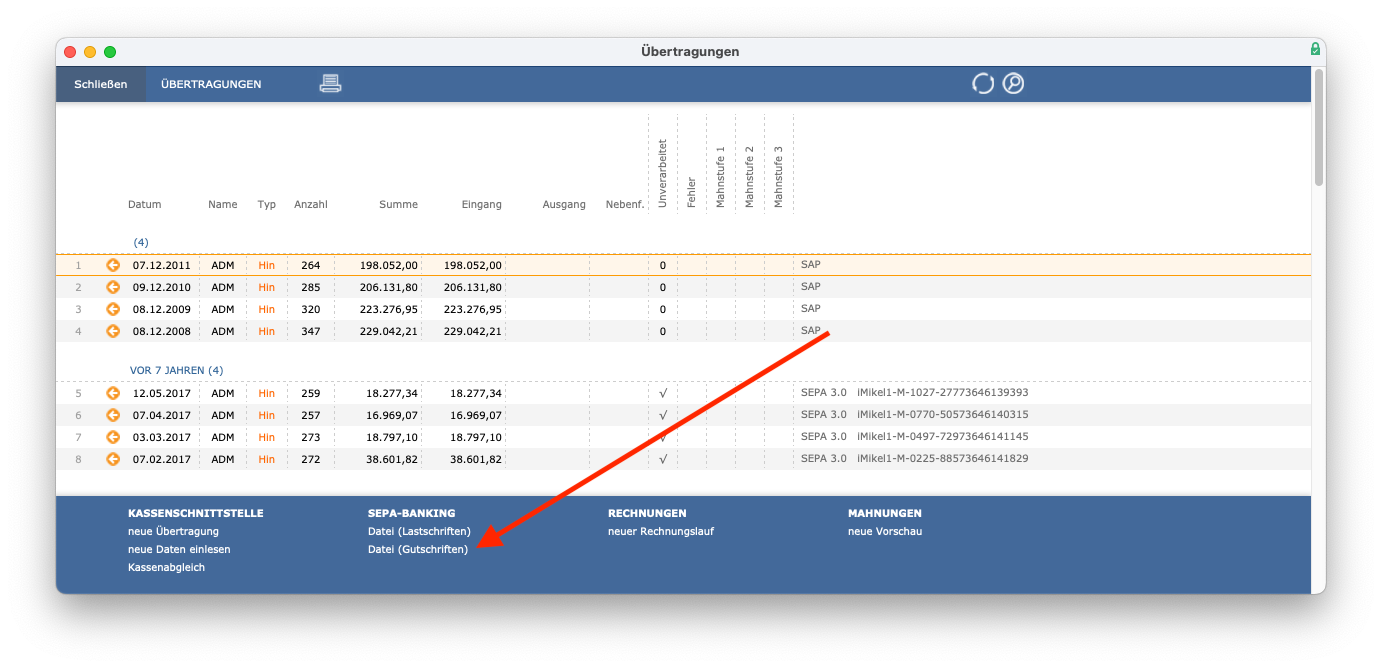
Alternativ können Sie eine neue Gutschrift auch über das Startfenster unter Meine Funktionen
starten.
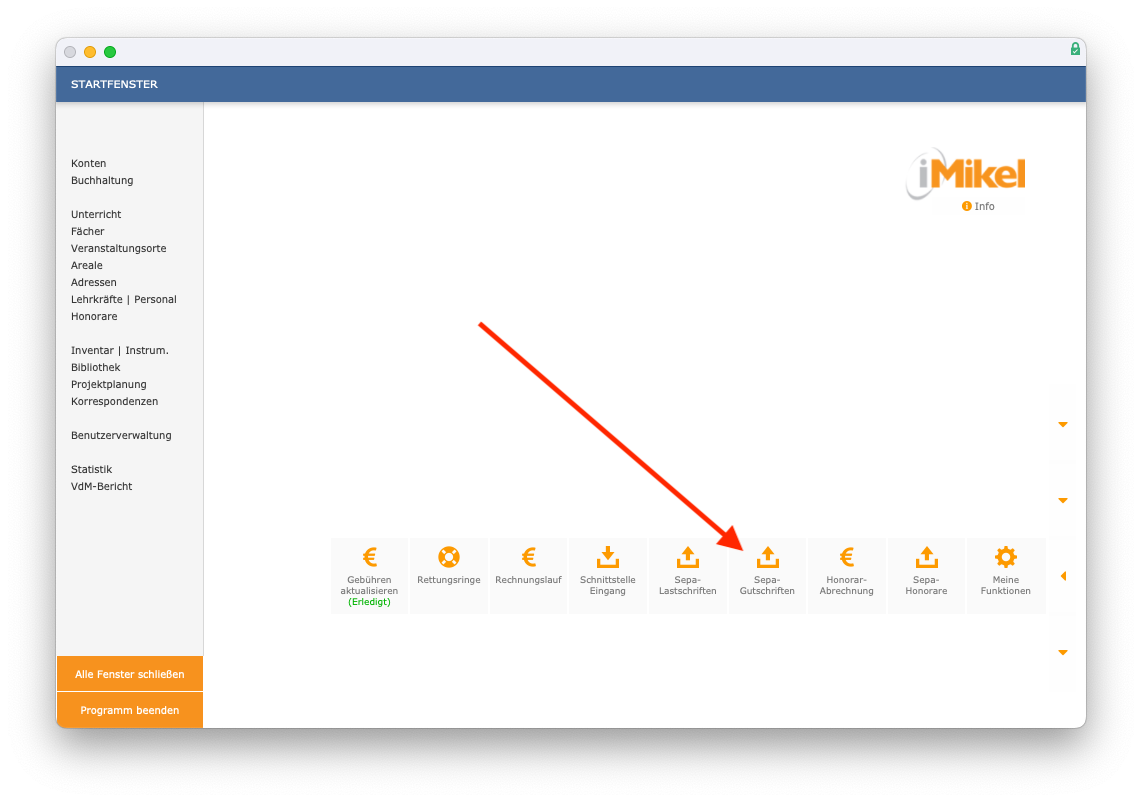
Sie können zur Erstellung der Bankdatei Einstellungen zu den Absenderinformationen, Fälligkeiten und dem Zeitpunkt vornehmen.

Da die Erklärungen je Option deckungsgleich mit denen zu Lastschriften sind, haben wir dorthin verlinkt.
Gutschrift-Übertragung starten
Klicken Sie auf OK
, wird die Übertragungsdatei erstellt. Außerdem haben Sie die Möglichkeit, diese Funktion für das Startfenster zu aktivieren und einen Auftrag anzulegen, wodurch der Server automatisch Gutschriften überträgt.
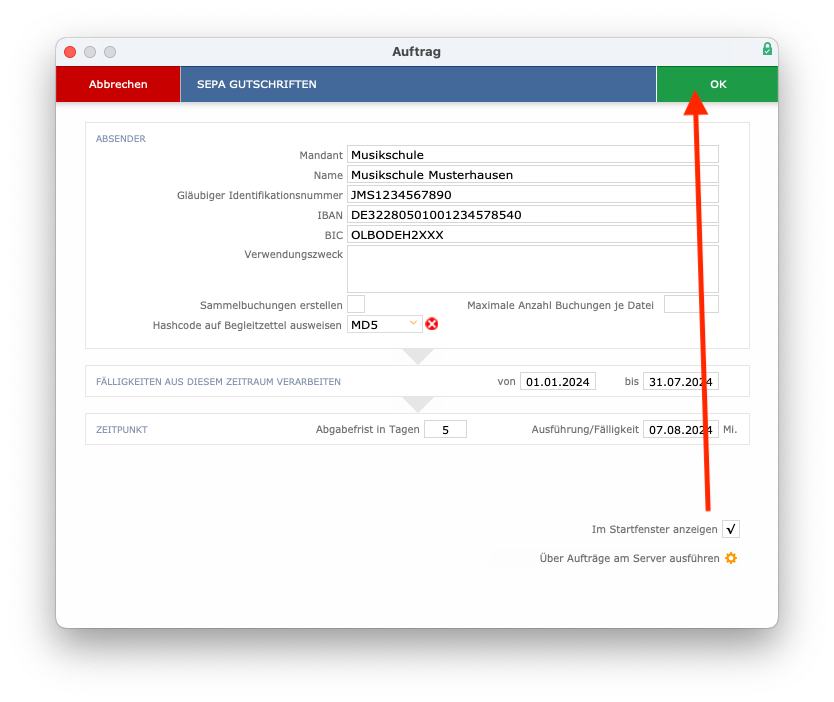
Hinweis bezüglich „Gendern“: Aus Gründen der besseren Lesbarkeit wird auf die gleichzeitige Verwendung der Sprachformen männlich, weiblich und divers (m/w/d) verzichtet. Sämtliche Personenbezeichnungen gelten gleichermaßen für alle Geschlechter. Die verkürzte Sprachform hat nur redaktionelle Gründe und beinhaltet keine Wertung.
